最终效果

1、新建一个壁纸大小的文件,背景填充黑色,找一个足球图片,把足球抠出来,复制进来。执行:滤镜 > 模糊 > 高斯模糊,角度为10,距离为40。
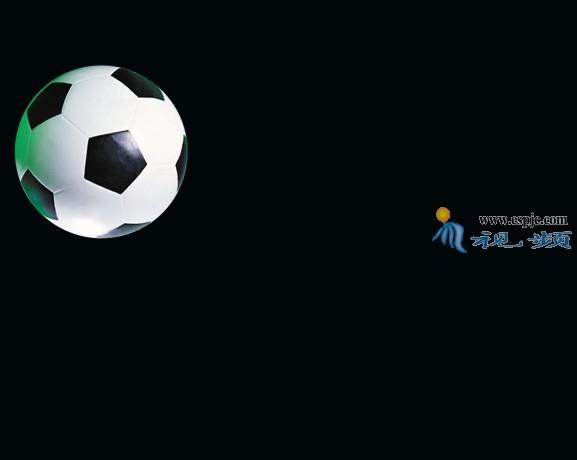
<图1>
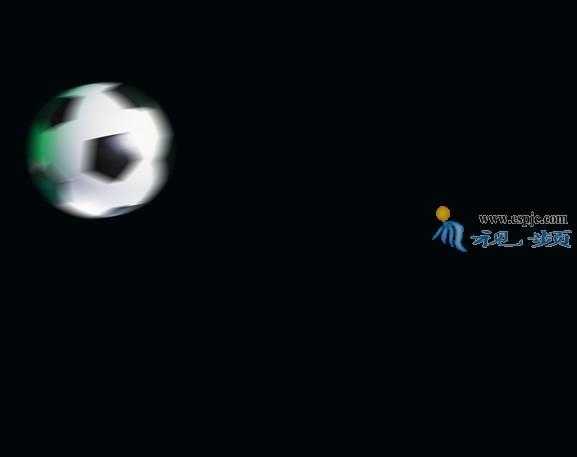
<图2> 2、找一张踢球的人物素材,抠出来拖进来,复制一层,执行:滤镜 > 模糊 > 高斯模糊,角度为15度、距离为55像素。

<图3>

<图4>
3、单击添加图层蒙版按钮为“图层3副本”添加蒙版,设置前景色为黑色,选择画笔工具,设置画笔适当的大小和不透明度,在图层蒙版上进行涂抹,直至得到如图5所示效果。图层蒙版状态如图6所示。

<图5>
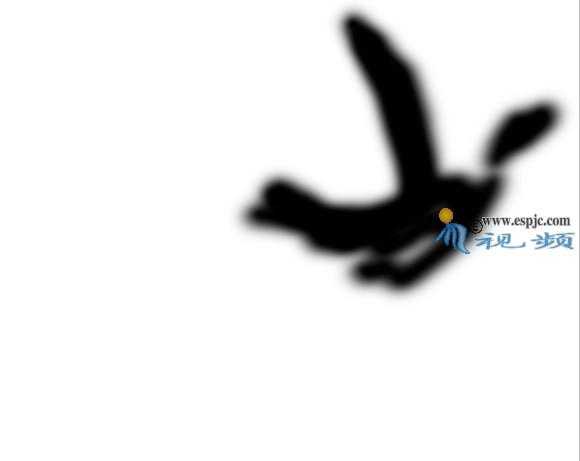
<图6> 4、复制“图层3副本”得到“图层3副本2”,单击创建新的填充或调整图层按钮,在弹出的菜单中选择“色阶”命令,设置弹出的对话框如图7所示,确定后得到如图8所示效果。
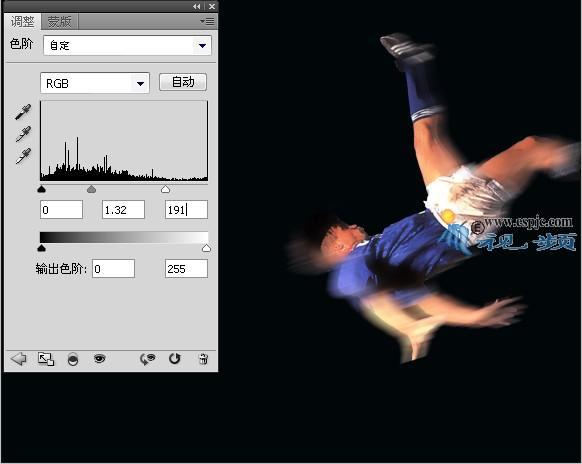
<图7>

<图8>
5、下面开始制作环境光背景。选择“图层1”为当前操作图层,新建一个图层得到“图层4”,设置前景色的颜色值为c21e3b,选择画笔工具,并设置适当的大小和不透明度,在足球右上方涂抹。接着设置前景色为f6a919,选择画笔工具,设置柔角画笔大小为256像素,在足球右上方单击,得到如图10所示效果。

<图9,10> 6、设置前景色的颜色值分别为0f417c、6796b2、2d605d、4d4950,按照第5步的操作方法,分别在当前图像左上角、右上角、左下角及右下方进行涂抹,直至得到如图11所示效果。

<图11>
7、下面为足球添加颜色,使其与整体效果统一。复制“图层4”得到“图层4副本”,并将其拖至“图层2”的上方,按Ctrl+Alta+G键执行“创建剪贴蒙版”操作,并设置其混合模式为“颜色”得到如图12所示效果。

<图12>
8、接着为人物添加颜色,使其与真题色调相互匹配。复制“图层4副本”得到“图层4副本2”,将其托至“图层3副本2”的上方,并创建剪贴蒙版,得到如图13所示效果。

<图13> 9、下面绘制类似地面轨道的路径。选择钢笔工具,在足球下方绘制路径,如图14所示,选择“图层4”为当前操作图层,新建一个图层得到“图层5”。设置前景色为白色,选择画笔工具,并在其工具选项条上,设置尖角画笔大小为1px,切换至“路径”调板,按Alt键单击用画笔描边路径命令按钮,在弹出的对话框中,勾选“模拟压力”选项,单击“路径”调板空白处以隐藏路径,得到如图15所示效果。

<图14>

<图15> 上一页12 下一页 阅读全文

1、新建一个壁纸大小的文件,背景填充黑色,找一个足球图片,把足球抠出来,复制进来。执行:滤镜 > 模糊 > 高斯模糊,角度为10,距离为40。
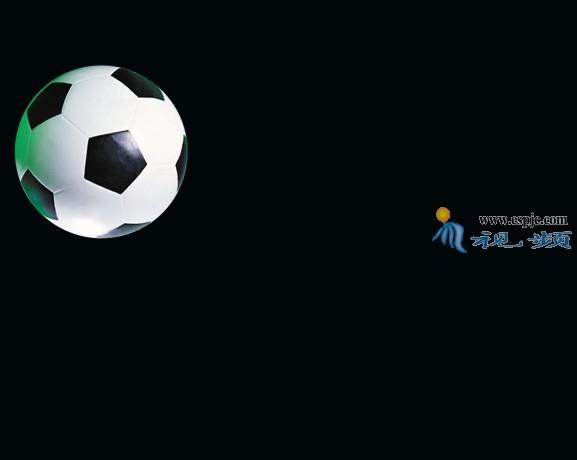
<图1>
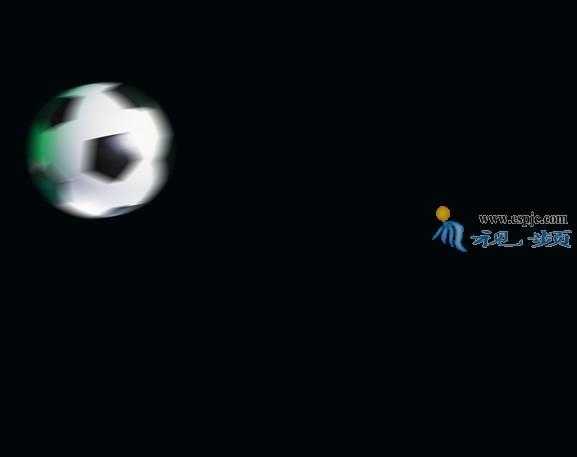
<图2> 2、找一张踢球的人物素材,抠出来拖进来,复制一层,执行:滤镜 > 模糊 > 高斯模糊,角度为15度、距离为55像素。

<图3>

<图4>
3、单击添加图层蒙版按钮为“图层3副本”添加蒙版,设置前景色为黑色,选择画笔工具,设置画笔适当的大小和不透明度,在图层蒙版上进行涂抹,直至得到如图5所示效果。图层蒙版状态如图6所示。

<图5>
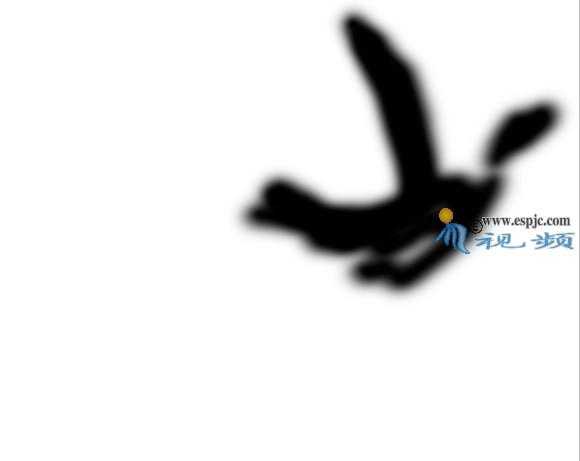
<图6> 4、复制“图层3副本”得到“图层3副本2”,单击创建新的填充或调整图层按钮,在弹出的菜单中选择“色阶”命令,设置弹出的对话框如图7所示,确定后得到如图8所示效果。
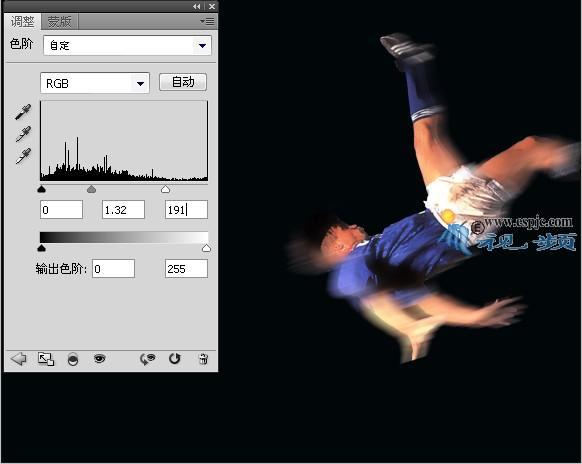
<图7>

<图8>
5、下面开始制作环境光背景。选择“图层1”为当前操作图层,新建一个图层得到“图层4”,设置前景色的颜色值为c21e3b,选择画笔工具,并设置适当的大小和不透明度,在足球右上方涂抹。接着设置前景色为f6a919,选择画笔工具,设置柔角画笔大小为256像素,在足球右上方单击,得到如图10所示效果。

<图9,10> 6、设置前景色的颜色值分别为0f417c、6796b2、2d605d、4d4950,按照第5步的操作方法,分别在当前图像左上角、右上角、左下角及右下方进行涂抹,直至得到如图11所示效果。

<图11>
7、下面为足球添加颜色,使其与整体效果统一。复制“图层4”得到“图层4副本”,并将其拖至“图层2”的上方,按Ctrl+Alta+G键执行“创建剪贴蒙版”操作,并设置其混合模式为“颜色”得到如图12所示效果。

<图12>
8、接着为人物添加颜色,使其与真题色调相互匹配。复制“图层4副本”得到“图层4副本2”,将其托至“图层3副本2”的上方,并创建剪贴蒙版,得到如图13所示效果。

<图13> 9、下面绘制类似地面轨道的路径。选择钢笔工具,在足球下方绘制路径,如图14所示,选择“图层4”为当前操作图层,新建一个图层得到“图层5”。设置前景色为白色,选择画笔工具,并在其工具选项条上,设置尖角画笔大小为1px,切换至“路径”调板,按Alt键单击用画笔描边路径命令按钮,在弹出的对话框中,勾选“模拟压力”选项,单击“路径”调板空白处以隐藏路径,得到如图15所示效果。

<图14>

<图15> 上一页12 下一页 阅读全文
标签:
足球海报
免责声明:本站文章均来自网站采集或用户投稿,网站不提供任何软件下载或自行开发的软件!
如有用户或公司发现本站内容信息存在侵权行为,请邮件告知! 858582#qq.com
暂无“Photoshop 绚丽动感的足球海报”评论...
稳了!魔兽国服回归的3条重磅消息!官宣时间再确认!
昨天有一位朋友在大神群里分享,自己亚服账号被封号之后居然弹出了国服的封号信息对话框。
这里面让他访问的是一个国服的战网网址,com.cn和后面的zh都非常明白地表明这就是国服战网。
而他在复制这个网址并且进行登录之后,确实是网易的网址,也就是我们熟悉的停服之后国服发布的暴雪游戏产品运营到期开放退款的说明。这是一件比较奇怪的事情,因为以前都没有出现这样的情况,现在突然提示跳转到国服战网的网址,是不是说明了简体中文客户端已经开始进行更新了呢?
更新动态
2024年11月26日
2024年11月26日
- 凤飞飞《我们的主题曲》飞跃制作[正版原抓WAV+CUE]
- 刘嘉亮《亮情歌2》[WAV+CUE][1G]
- 红馆40·谭咏麟《歌者恋歌浓情30年演唱会》3CD[低速原抓WAV+CUE][1.8G]
- 刘纬武《睡眠宝宝竖琴童谣 吉卜力工作室 白噪音安抚》[320K/MP3][193.25MB]
- 【轻音乐】曼托凡尼乐团《精选辑》2CD.1998[FLAC+CUE整轨]
- 邝美云《心中有爱》1989年香港DMIJP版1MTO东芝首版[WAV+CUE]
- 群星《情叹-发烧女声DSD》天籁女声发烧碟[WAV+CUE]
- 刘纬武《睡眠宝宝竖琴童谣 吉卜力工作室 白噪音安抚》[FLAC/分轨][748.03MB]
- 理想混蛋《Origin Sessions》[320K/MP3][37.47MB]
- 公馆青少年《我其实一点都不酷》[320K/MP3][78.78MB]
- 群星《情叹-发烧男声DSD》最值得珍藏的完美男声[WAV+CUE]
- 群星《国韵飘香·贵妃醉酒HQCD黑胶王》2CD[WAV]
- 卫兰《DAUGHTER》【低速原抓WAV+CUE】
- 公馆青少年《我其实一点都不酷》[FLAC/分轨][398.22MB]
- ZWEI《迟暮的花 (Explicit)》[320K/MP3][57.16MB]
